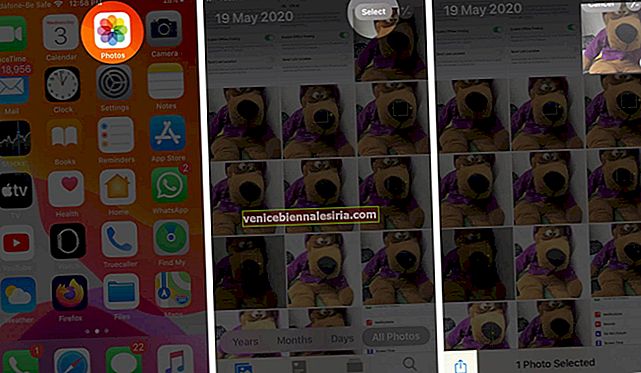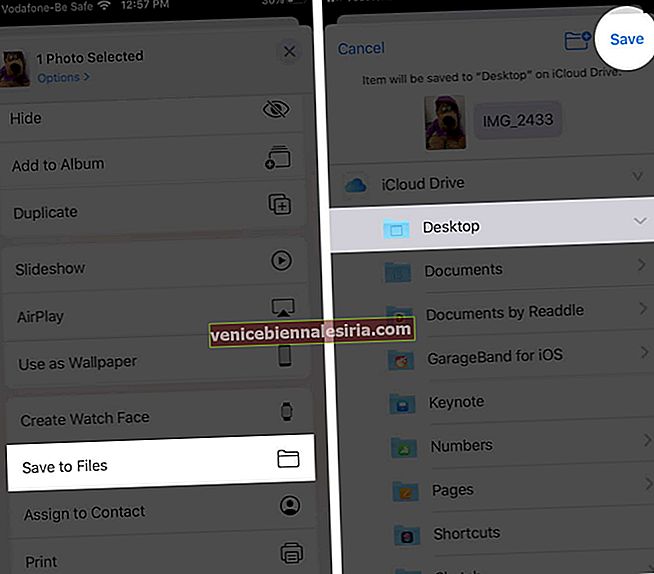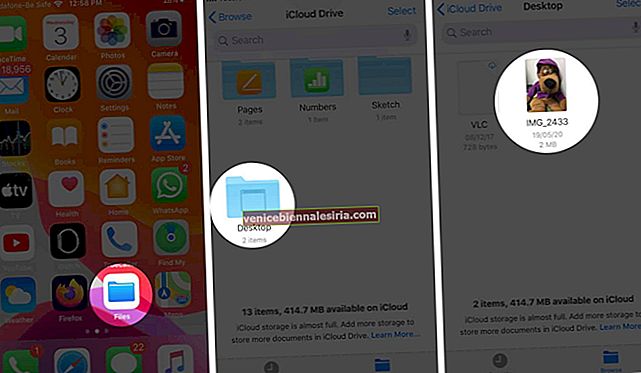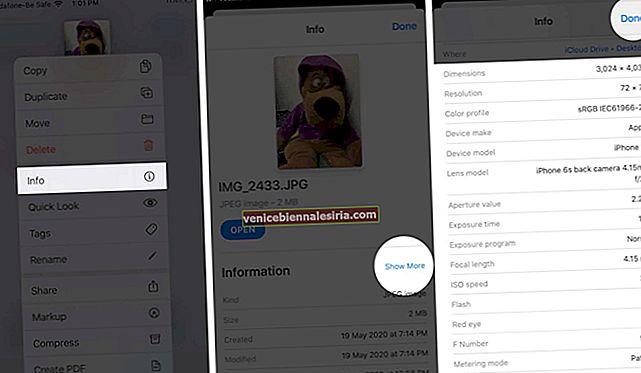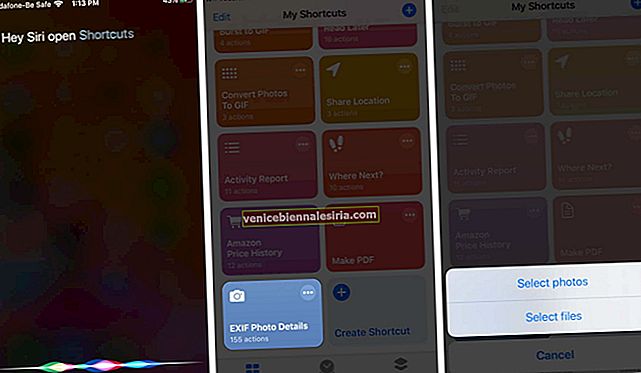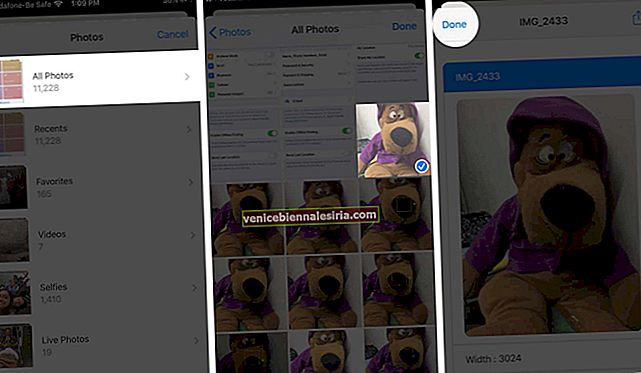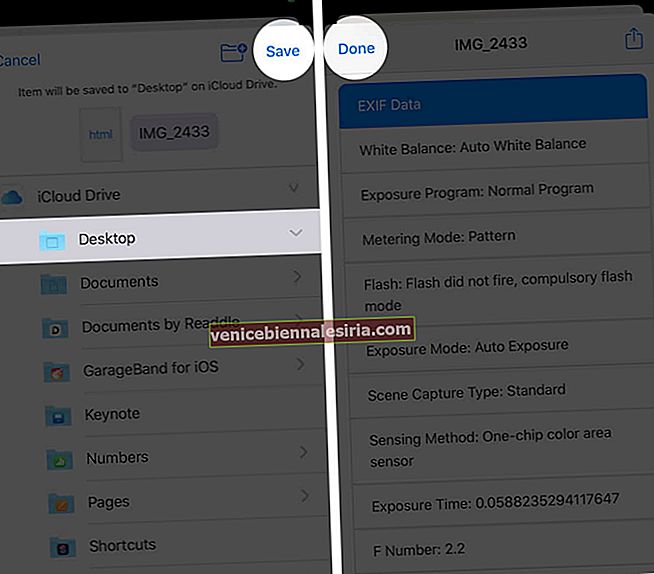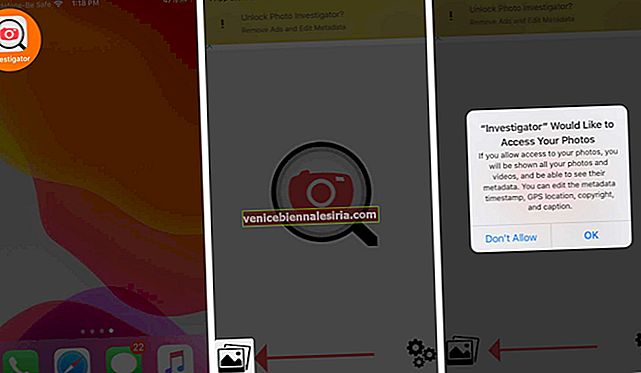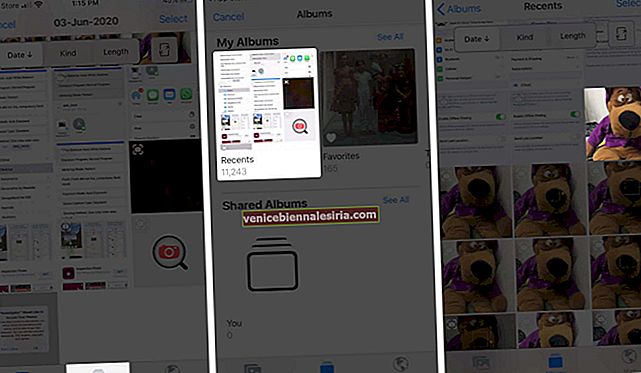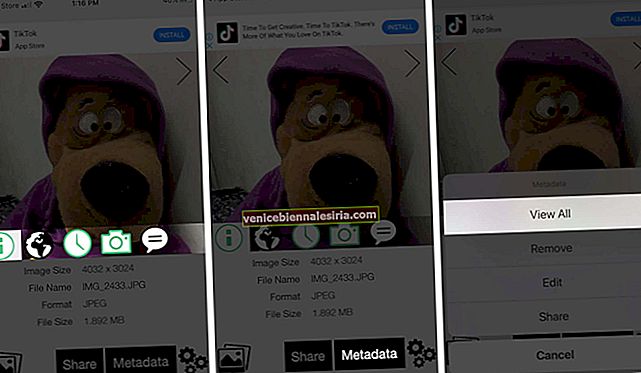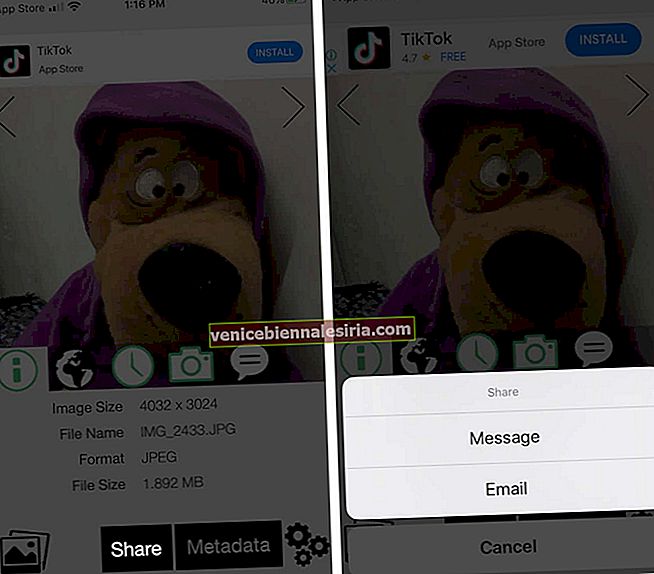Метаданные изображения хранят множество секретов, от информации об устройстве, таких настроек, как ISO, выдержки до его местоположения. Иногда вам нужна эта информация для редактирования, цифровой идентификации, сравнения, понимания или просто для развлечения. Хотя устройства iOS не передают детали изображения, но есть способы получить метаданные фотографий .
Прежде чем мы перейдем к методам, давайте лучше разберемся в этом термине и его значении.
- Что такое метаданные фотографий?
- Как просмотреть метаданные фотографий на iPhone или iPad?
Что такое метаданные фотографий?
Метаданные - это просто форма структурирования данных; в данном случае - данные EXIF устройства, с которого была сделана фотография. Обычно он включает следующую информацию:
-
- Модель iPhone, Тип камеры
- Настройки камеры - ISO, выдержка, фокусное расстояние, объектив, диафрагма
- Информация об изображении - формат, размер файла, дата и время, разрешение
- Данные о местонахождении
И многое другое. Большая часть этих данных создается автоматически. Но вы можете изменить эти данные до или после щелчка по изображению по своему усмотрению.
Например, вы можете установить поле метаданных «Фотограф» со своим именем или отключить геотегирование.
Примечание. Эти данные не ограничиваются только фотографиями, которые вы нажали на своем собственном iPhone. Это также относится к изображениям, которые передаются или принимаются различными способами, и даже к скриншотам.
Как просмотреть метаданные фотографий на iPhone или iPad
Все данные, упомянутые выше, можно найти на вашем фото. Но по какой-то причине Apple затруднила доступ к нему на устройствах iOS.
Итак, давайте упростим дело и перейдем к трем методам получения метаданных EXIF изображения.
- Просмотр метаданных EXIF с помощью приложения «Файлы» в iOS 13 и iPadOS 13
- Используйте ярлык Siri для проверки метаданных фотографий
- Получение метаданных фотографий с помощью приложения для iOS
Просмотр метаданных EXIF с помощью приложения «Файлы» в iOS 13 и iPadOS 13
Это может занять много времени, но тогда вы не пользуетесь сторонней помощью. Итак, идеальное решение для тех, кто предпочитает уединение.
- Откройте приложение « Фото» и выберите изображение или изображения, метаданные которых вы хотите проверить.
- Нажмите на вкладку « Поделиться » в левом нижнем углу экрана.
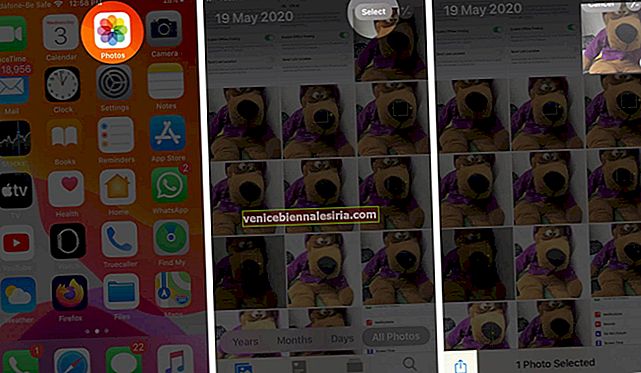
- Прокрутите вниз и выберите Сохранить в файлы.
- Выберите место для файла и нажмите « Сохранить».
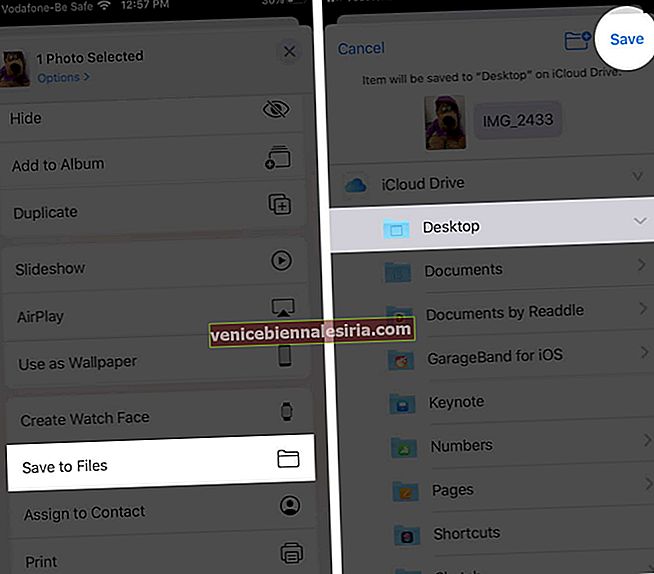
- Теперь выйдите из приложения «Фото» и откройте приложение «Файлы».
- Перейдите к сохраненной фотографии и нажмите и удерживайте ее, чтобы вызвать контекстное меню.
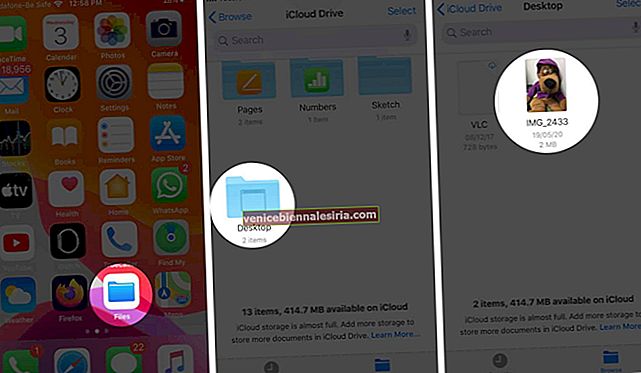
- Здесь нажмите на информацию из меню
- На странице информации нажмите « Показать еще» и прокрутите вниз, чтобы просмотреть подробные метаданные.
- Когда все будет готово, нажмите Готово.
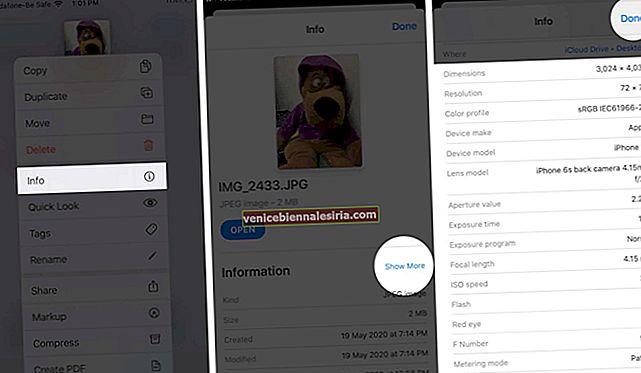
Еще один недостаток этого метода - сохранение изображений на изображениях в приложении "Файлы". Естественно, это съедает драгоценное место для хранения вашего устройства.
Итак, не забудьте удалить фотографии из приложения "Файлы", которые вам больше не нужны.
Используйте ярлык Siri для проверки метаданных фотографий
О, да! Есть более короткий способ сделать это. Однако это сторонний ярлык под названием EXIF Photo Details, полученный из RoutineHub.
Прежде чем продолжить, загрузите ярлык с icloud.com и убедитесь, что на вашем устройстве включены ненадежные ярлыки.
- Откройте приложение « Ярлыки» и нажмите на EXIF Photo Details. Или попросите Siri вызвать ярлык
- Здесь нажмите на Выбрать фотографии или Выбрать файлы.
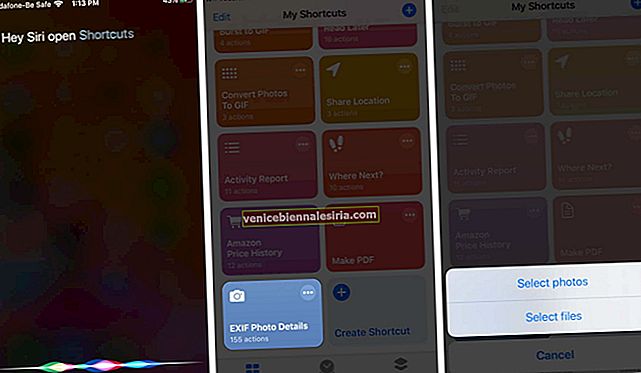
- Теперь выберите Альбом и нажмите на изображение или изображения, которые вы хотите проверить, метаданные.
- Выберите Готово. Через некоторое время загрузятся новые страницы.
- Прокрутите вниз, чтобы проверить данные EXIF.
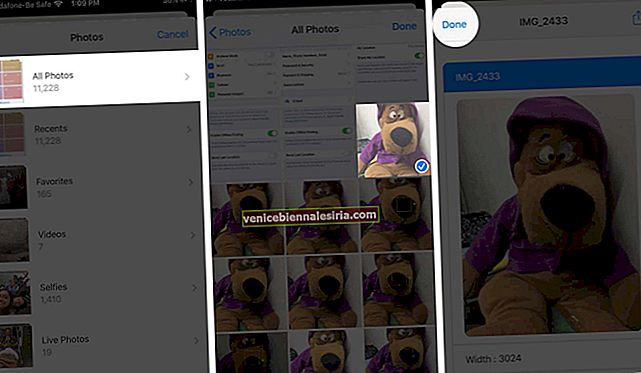
- Нажмите на вкладку «Поделиться», а затем нажмите « Сохранить в файлы», чтобы сохранить данные EXIF.

- Выберите место и нажмите Сохранить или конвертируйте его в PDF по вашему выбору.
- Выберите Готово, чтобы выйти.
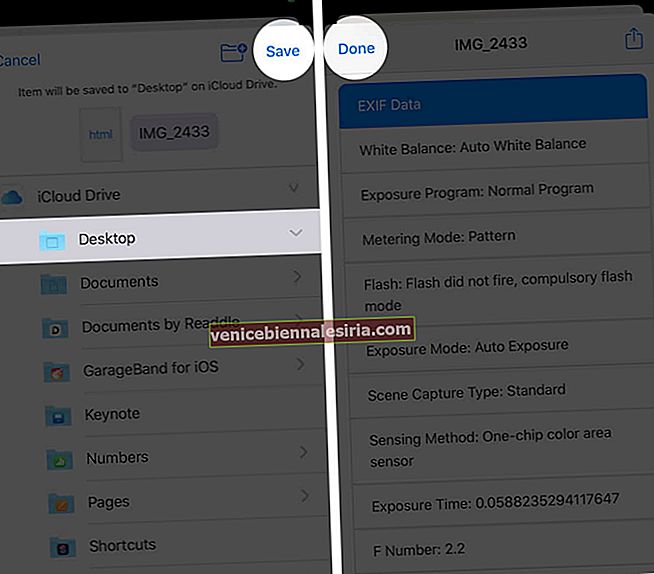
Этот метод не только более быстрый, но и позволяет выбрать несколько изображений одновременно и обеспечивает доступ к Share Sheet. Благодаря этому вы можете свободно делиться или сохранять метаданные или информацию EXIF.
Получение метаданных фотографий с помощью приложения для iOS
Вы также можете использовать приложение для просмотра метаданных фотографии. Многие приложения могут вам помочь, но мы предпочитаем бесплатное приложение под названием Photo Investigator.
- Загрузите, установите и откройте приложение Photo Investigator.
- Нажмите на значок библиотеки фотографий в нижнем левом углу экрана.
Примечание. Если будет предложено, разрешите приложению доступ к вашему приложению «Фотографии».
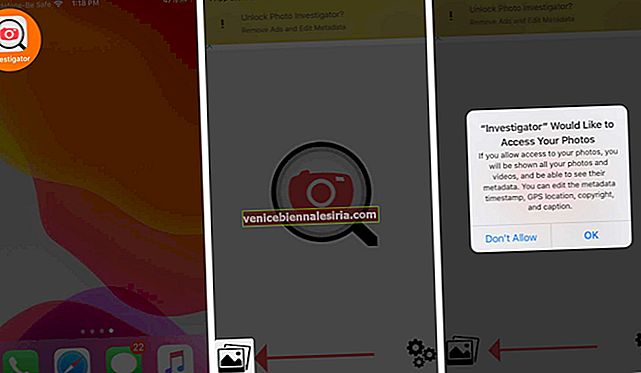
- Выберите альбом и фотографию, метаданные для которой вы хотите просмотреть.
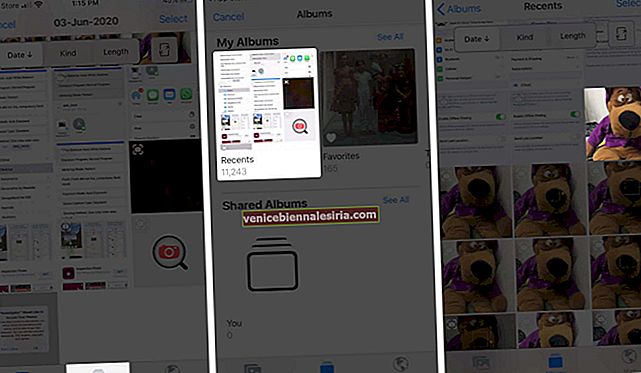
- Приложение делит данные на несколько разделов для более удобного просмотра, нажмите на вкладку, которую хотите просмотреть.
- Чтобы просмотреть полные данные, нажмите « Метаданные», а затем « Просмотреть все».
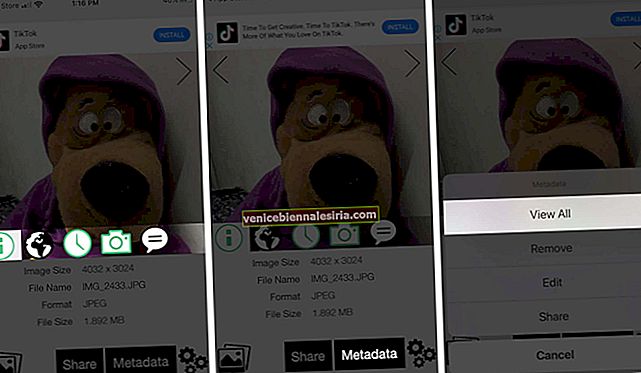
- Чтобы поделиться данными, нажмите « Поделиться» и выберите метод.
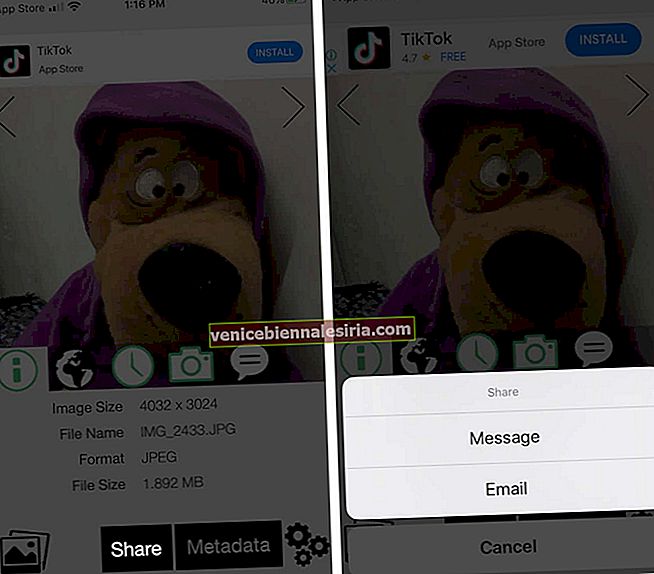
Платная версия приложения также позволяет редактировать или удалять метаданные.
Если вы используете какое-либо приложение для ручной камеры, вы можете проверить данные EXIF в этом приложении. Поскольку большинство из них хранят подробную информацию о метаданных всякий раз, когда вы нажимаете на изображение.
Подпись
Иногда бывает сложно пройти через все это, просто чтобы просмотреть метаданные фотографий на iPhone или iOS. Однако это то, что есть!
В приложении «Фото» эта функция может отсутствовать, но оно может похвастаться множеством других важных и полезных функций, таких как:
- Обрезка и обрезка видео на iPhone и iPad
- Скрыть фотографии и видео в приложении «Фото» на iPhone
- Переместить фотографии из камеры в альбом на iPhone
- Как отключить автозапуск видео на iPhone и iPad